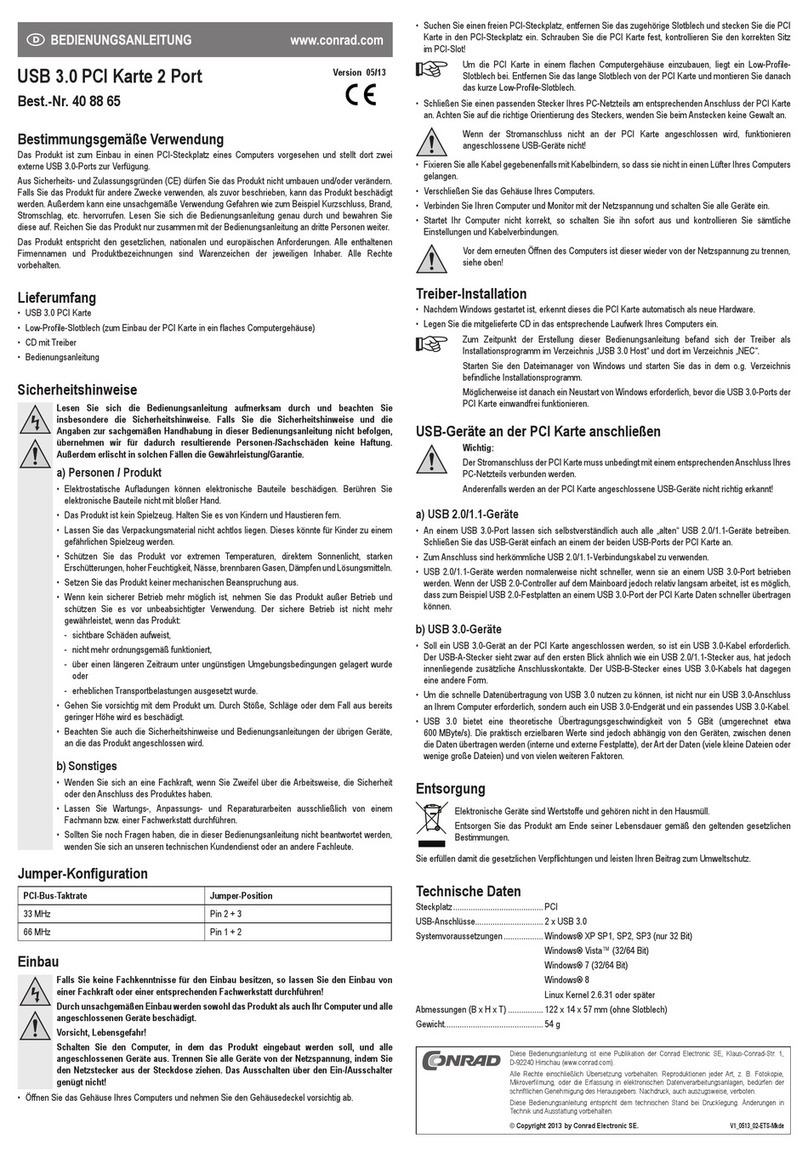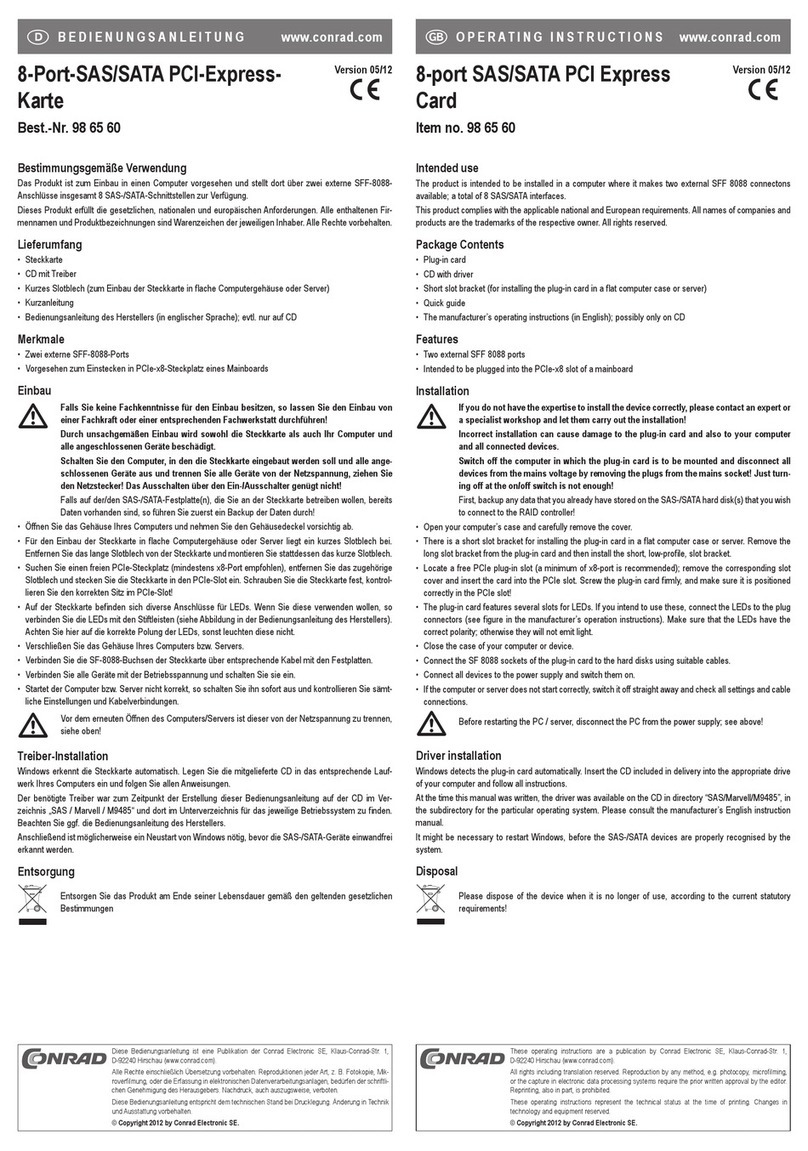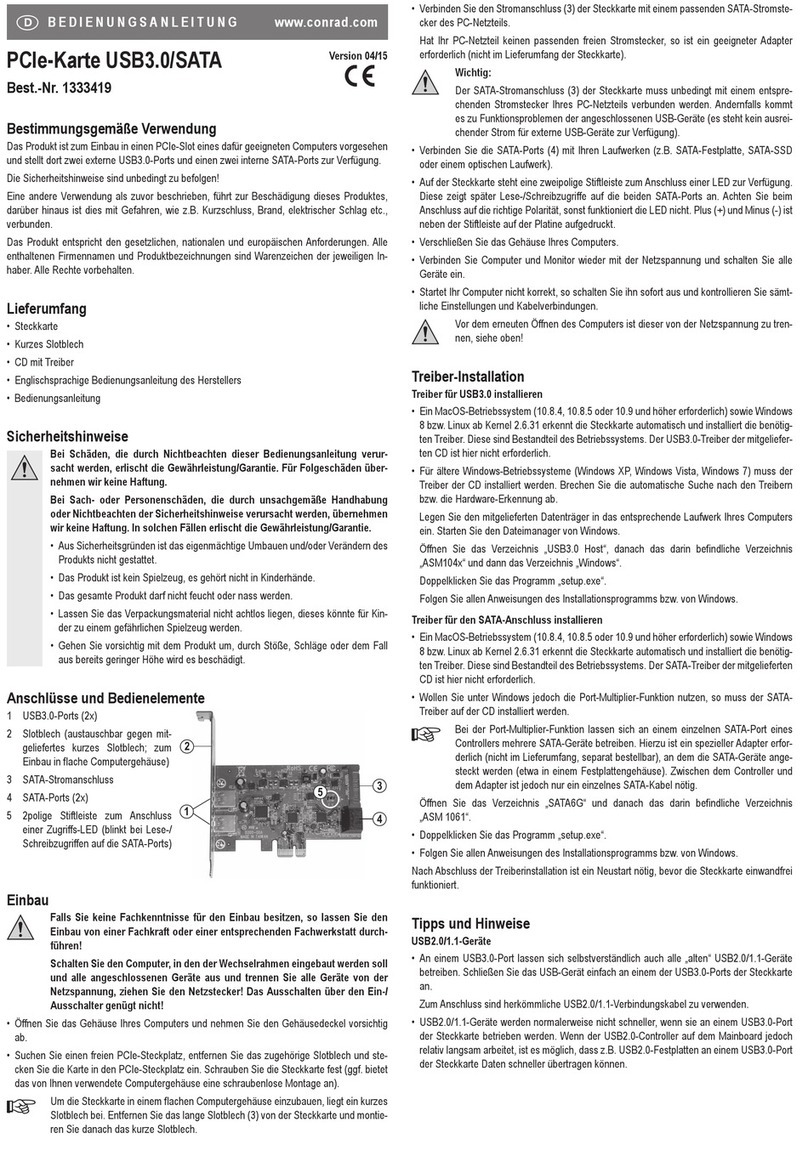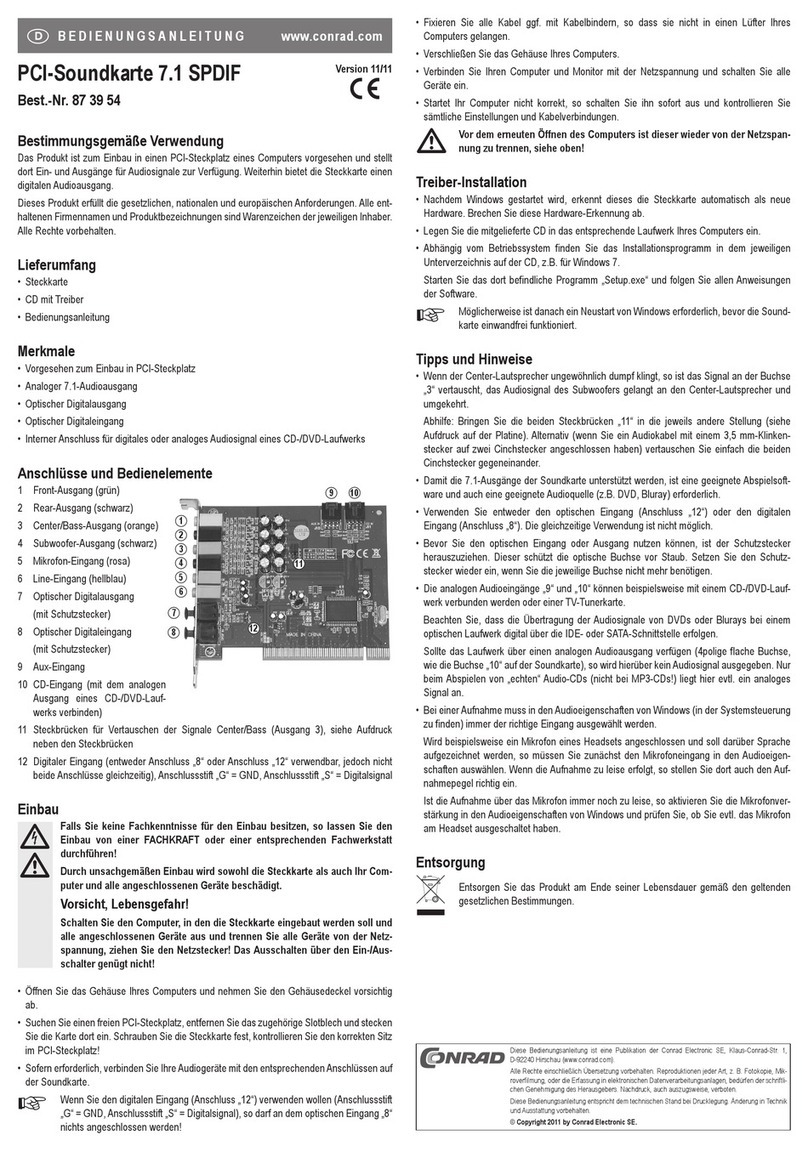Carte WLAN-PCI 54 Mbits Version 10/09
N° de commande 97 35 35 °
Utilisation conforme
Le produit est prévu pour être monté dans un emplacement PCI d’un ordinateur et y met à dis-
position une connexion au réseau sans fil WLAN (54 Mbits max.).
Cet appareil satisfait aux exigences légales nationales et européennes. Tous les noms d’entre-
prises et les appellations d’appareils figurant dans ce mode d’emploi sont des marques dépo-
sées des propriétaires correspondants. Tous droits réservés.
Étendue de la fourniture
• Carte PCI
• Antenne avec câble
• Support de données avec pilote
• Instructions d’utilisation
Caractéristiques
• Prévue pour le montage dans un emplacement PCI
• 802,11b / g, 54 Mbits
• Link-LED (s’allume à l’établissement de la liaison réseau) et ACT-LED (clignote pendant le
transfert de données)
• Antenne WLAN librement positionnable via câble, pied magnétique
Montage
ᏘSi vous n’avez aucune connaissance spécifique concernant le montage,
faites effectuer celui-ci par un SPÉCIALISTE ou un atelier spécialisé !
Un montage incorrect est non seulement susceptible d’endommager la carte
d’extension, mais également l’ordinateur, ainsi que tous les périphériques
connectés.
Attention, danger de mort !
Éteindre l’ordinateur devant accueillir la carte d’extension ainsi que tous les
appareils raccordés puis les débrancher du réseau en débranchant les fiches
d’alimentation ! Il ne suffit pas d’éteindre à l’aide de l’interrupteur marche/
arrêt !
• Ouvrir le boîtier de l’ordinateur et retirer le couvercle du boîtier avec précaution.
• Cherchez un emplacement PCI libre, enlevez le cache-emplacement correspondant et intro-
duisez la carte dans l’emplacement PCI. Vissez la carte d’extension et vérifiez qu’elle est pla-
cée correctement dans l’emplacement PCI !
• Refermer ensuite le boîtier de l’ordinateur.
• Relier l’antenne WLAN fournie par l’intermédiaire du câble à la prise correspondante sur l’em-
placement de la carte d’extension WLAN.
Placer l’antenne WLAN aussi haut que possible, la pointe de l’antenne devrait, dans le cas
idéal, montrer verticalement vers le haut.
Noter que tout objet métallique compromet la portée de l’antenne, donc le boîtier d’ordinateur
p. ex. ne devrait pas se trouver directement entre l’antenne WLAN et le routeur WLAN.
• Branchez votre ordinateur et votre moniteur à la prise réseau, puis allumez tous les appareils.
• Si l’ordinateur ne redémarre pas correctement, éteignez-le immédiatement et vérifiez tous les
réglages et les câblages.
Avant de rouvrir l’ordinateur, le séparer de la tension d’alimentation, voir
plus haut !
Installation des pilotes
Windows reconnaît automatiquement la carte d’extension.
Interrompre la recherche automatique du pilote et insérer le CD fourni dans le lecteur correspon-
dant de l’ordinateur. Si le programme d’installation ne démarre pas automatiquement, il faut
démarrer le programme „Setup.exe“ dans le répertoire principal du CD. Suivez toutes les ins-
tructions.
Un redémarrage pourrait être éventuellement nécessaire avant que la connexion au réseau ne
puisse fonctionner parfaitement.
☞Le CD contient également un manuel détaillé (en langue anglaise) du fabricant.
Pour afficher le manuel (PDF) il faut par ex. l’“Acrobat Reader“,qui peut être télé-
chargé gratuitement à www.adobe.com.
MODE D’EMPLOI www.conrad.com Conseils et indications
• L’antenne peut être posée librement au moyen du câble de liaison, dans le bas de l’antenne
se trouve un pied magnétique.
Selon la position de l’antenne cela permet une meilleure performance d’émission / réception
que les antennes conventionnelles fixées directement sur la prise de la carte d’extension
WLAN.
• Si vous avez un administrateur de réseau ou de système pour votre réseau (comme par
exemple dans une grande entreprise), confiez-lui la connexion et la configuration et ne faites
pas l’installation vous-même.
• Le taux de transmission de données maximal indiqué est de 54 Mbits (802,11b / g), c’est-à-
dire environ 6,5 M Byte / s ; ce taux de transmission n’est jamais atteint dans la pratique. Cela
est dû à la technique de transmission utilisée, à des erreurs de transmission, à la distance
entre les emplacements des postes WLAN etc.
Par ailleurs, la vitesse de transfert diminue en fonction de la distance entre la carte d’exten-
sion PCI et votre routeur p. ex.
• Si vous travaillez avec Windows, cela peut prendre un certain temps jusqu’à ce que les ordi-
nateurs soient visibles dans le réseau.
Lorsque vous avez allumé l’ordinateur et que Windows est chargé sur tous les ordinateurs
après quelques secondes, vous ne pouvez pas, en général, immédiatement accéder à un
autre ordinateur. Si au bout de plusieurs minutes, aucun accès n’était possible, vérifiez alors
les réglages d’un coupe-feu ou d’un scanner de virus utilisé.
Les droits d’accès doivent également être réglés, si vous utilisez des systèmes d’exploitation
avec de telles fonctions.
Plusieurs raisons peuvent être la cause de l’échec d’une connexion au réseau. Veuillez
consulter la documentation technique correspondante ou un spécialiste.
• Si vous n’utilisez pas un serveur DHCP propre (intégré dans tous les routeurs DSL WLAN par
ex.), assignez alors à chaque ordinateur (et le cas échéant aussi sur le routeur !) une adresse
IP propre.
Réglez le premier ordinateur sur 192.168.1.1 p. ex., le deuxième sur 192.168.1.2 etc. Les trois
premiers nombres doivent être les mêmes sur tous les ordinateurs, le dernier peut aller de 1
à 254.
Veiller à ne pas attribuer la même adresse IP deux fois !
Il faut régler le „Subnet-Mask“ ( masque de sous-réseau) sur tous les appareils du réseau sur
255.255.255.0.
• Il est indispensable de sécuriser les connexions au réseau pour empêcher des accès non
autorisés à votre routeur DSL WLAN p. ex. Nous vous conseillons d’utiliser par priorité com-
me mode de codage le „WPA2“ au lieu du „WAP“ ou „WEP“, car le „WAP“ et „WEP“ n’est plus
suffisamment protégé contre des attaques.
• La portée dépend des conditions environnantes ; une diminution de la portée radio est pos-
sible due à :
- Toutes sortes d’interférences (ordinateurs, moniteurs, téléphones portables)
- Toutes sortes d’édifices et de végétation
- Pièces métalliques conductrices à proximité des appareils ou dans ou près de la liaison
radioélectrique, p. ex. boîtiers d’ordinateur, câbles, appareils de chauffage, vitres en verre
isolant métallisé, plafond enbéton armé, etc.
- Influence du diagramme de rayonnement des antennes par la distance de l´émetteur et du
récepteur par rapport aux surfaces ou objets conducteurs d´électricité (également par rap-
port au corps humain ou au sol).
- Perturbations de bandes larges dans les régions urbaines qui réduit le rapport signal / bruit
pondéré ; le signal n´est plus détecté dans ce „bruit de fond“
- Rayonnement d’appareils électroniques insuffisamment blindés tels qu’ordinateurs ouverts
entre autres.
- Distance trop petite entre l’émetteur et le récepteur
Déclaration de conformité (DOC)
Conrad Electronic, Klaus-Conrad-Strasse 1, D-92240 Hirschau, Allemagne, déclare que le pro-
duit est en conformité avec les exigences fondamentales et autres prescriptions pertinentes de
la directive 1999/5/CE.
☞Vous trouverez la déclaration de conformité de l’appareil sur le site
www.conrad.com.
Élimination
Les appareils électriques/électroniques ne doivent pas être éliminés dans les
ordures ménagères.
Il convient de procéder à l’élimination de l’appareil au terme de sa durée de vie
conformément aux prescriptions légales en vigueur.
Ce mode d'emploi est une publication de la société Conrad Electronic SE, Klaus-Conrad-Str. 1,
D-92240 Hirschau (www.conrad.com).
Tous droits réservés, y compris de traduction. Toute reproduction, quelle qu'elle soit (p. ex. photoco-
pie, microfilm, saisie dans des installations de traitement de données) nécessite une autorisation écri-
te de l'éditeur. Il est interdit de le réimprimer, même par extraits.
Ce mode d'emploi correspond au niveau technique du moment de la mise sous presse. Sous réserve
de modifications techniques et de l'équipement.
© Copyright 2009 by Conrad Electronic SE.